Как да коригирам черен екран на YouTube Videos
Устройства за поточно предаване / / August 04, 2021
Реклами
В наши дни YouTube се превърна в основния източник на забавление за много от нас. Винаги, когато някой иска да гледа любимия си музикален видеоклип, да научи нова рецепта или да научи ново умение, той просто отива в YouTube. Но какво се случва, когато кликнете върху видеоклип в YouTube и след това вместо видеоклипа ви приветства черен екран?
Грешка в черния екран на видеоклиповете в YouTube е често срещан проблем, от който много потребители се оплакват от дълго време. Това може да се случи поради проблеми с мрежата или браузъра. Ако имате работа със същата тази грешка, не се притеснявайте. Тази статия ще ви покаже някои ефективни решения, които ще решат този проблем за вас за нула време.

Съдържание
- 1 Какво причинява проблема с черния екран на видеоклиповете в YouTube?
-
2 Решения за отстраняване на проблема с черния екран на видеоклиповете в YouTube:
- 2.1 Решение 1: Проверете вашата интернет връзка:
- 2.2 Решение 2: Рестартирайте браузъра или опреснете уеб страницата:
- 2.3 Решение 3: Изход от вашия акаунт в YouTube:
- 2.4 Решение 4: Спиране на хардуерното ускорение:
- 2.5 Решение 5: Деактивирайте Adblockers и разширенията на браузъра:
- 2.6 Решение 6: Изчистете данните от кеша:
- 2.7 Решение 7: Актуализирайте браузъра си:
- 2.8 Решение 8: Превключете към различен браузър:
Какво причинява проблема с черния екран на видеоклиповете в YouTube?
Преди да преминем към решенията, нека обсъдим някои най-често срещани причини, които водят до грешка в черния екран на видеоклиповете в YouTube.
Реклами
- Бавна интернет връзка: Ако използвате YouTube с бавна скорост на интернет, грешката може да се случи поради вашата локална мрежа.
- Проблеми с браузъра: Ако браузърът ви е остарял или има повредени данни, той може да създаде грешка в черния екран на видеоклиповете в YouTube.
- Приставки за блокиране на реклами: Понякога блокерите на реклами блокират видеоклипа, което води до грешка в черния екран на видеоклиповете в YouTube.
- Намеса от разширения на трети страни: В някои случаи разширенията на браузъра ви на трети страни могат да създадат грешка на черния екран.
Решения за отстраняване на проблема с черния екран на видеоклиповете в YouTube:
Тук ще намерите 8 начина за отстраняване на проблема с черния екран на YouTube във всички видеоклипове.
Решение 1: Проверете вашата интернет връзка:
Слабата или бавна интернет връзка може да попречи на браузъра ви да зареди целия видеоклип в YouTube и в крайна сметка ще видите само черен екран. В някои случаи можете да намерите само аудиото, но нищо на дисплея. И така, първото нещо, което трябва да направите, е да проверите вашата интернет връзка.
Прегледайте всички програми и всички други устройства, свързани към същата мрежа и вижте дали те също са изправени пред някакъв бавен проблем с интернет връзката. Ако намерите някаква програма на вашия компютър, която забавя мрежата, можете да я деактивирате. И накрая, уверете се, че сте свързани правилно с интернет и няма технически проблеми. След като приключите с проверката на вашата интернет връзка, презаредете видеоклипа си в YouTube. Вижте дали черният екран се появява отново.
Решение 2: Рестартирайте браузъра или опреснете уеб страницата:
Понякога малък бъг във вашия браузър може да доведе до проблем с черния екран на видеоклиповете в YouTube. За да коригирате този проблем, можете да опресните уеб страницата. Трябва да натиснете Презаредете в уеб браузъра. Можете също да натиснете F5 на клавиатурата, за да опресните видео страницата.
В случай, че черният екран все още е там, опитайте да рестартирате браузъра си. Първо затворете уеб браузъра, след което го стартирайте отново. Ако грешката все още е налице дори след като опресните браузъра си, преминете към следващото решение.
Реклами
Решение 3: Изход от вашия акаунт в YouTube:
Както се оказва, можете да избегнете проблема с черния екран на видеоклиповете в YouTube, като излезете от профила си в YouTube (Google). За да излезете от профила си в YouTube, следвайте стъпките, дадени по-долу.
- Изберете Сметка в горния десен ъгъл на страницата ви в YouTube.

- Сега можете да изберете „Отписване”Опция.
- След като излезете успешно, опитайте да възпроизведете видеоклипа в YouTube отново.
Ако срещнете черния екран при опит за възпроизвеждане на видеоклипа, преминете към следващото решение.
Решение 4: Спрете хардуерното ускорение:
Хардуерното ускорение помага на вашия компютър, като предоставя някои задачи на графичния процесор вместо на процесора, което води до подобрена визуална производителност. За съжаление хардуерното ускорение може да създаде някои проблеми като грешка в черния екран на видеоклиповете в YouTube. Така че, ако преди това сте активирали хардуерно ускорение във вашия браузър, трябва да го деактивирате сега, за да спрете грешката.
Следвайте стъпките за браузъра Google Chrome:
- Изберете Menu в горния десен ъгъл на екрана.
- Отворете Настройки.
- След това изберете Показване на разширените настройки опция отдолу.
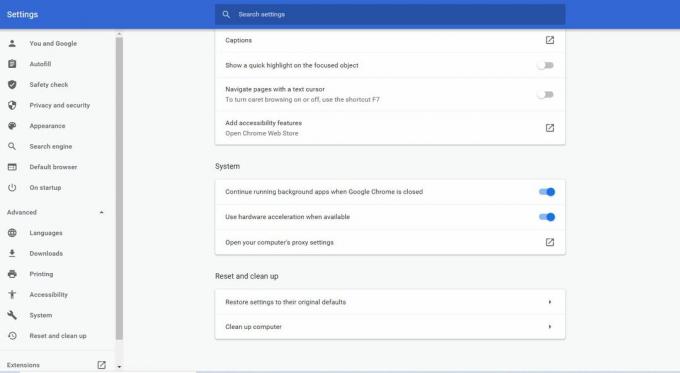
- Под Система раздела, деактивирайте Използвайте хардуерно ускорение, когато е налично опция.
- Сега рестартирайте браузъра си и проверете за черния екран.
Следвайте стъпките за браузъра Firefox:
- Изберете меню в горния десен ъгъл на екрана.
- Избирам Настроики.
- Избери Разширено опция.
- Сега трябва да махнете отметката от квадратчето до Използвайте хардуерно ускорение, когато е налично.
- След това рестартирайте браузъра си и вижте дали можете отново да намерите черния екран.
Решение 5: Деактивирайте Adblockers и разширенията на браузъра:
Някои потребители обичат да използват блокери на реклами, за да се държат далеч от досадни реклами. Но тези рекламни блокери или други разширения на браузъра могат да попречат на функциите на вашия браузър като проблема с черния екран. Затова предлагаме да деактивирате разширенията на браузъра, за да разрешите този проблем. Ако не знаете как да деактивирате разширенията, следвайте стъпките, дадени по-долу.
Реклами
За браузъра Google Chrome:
- Първо напишете chrome: // разширения в адресната лента и след това натиснете Въведете.
- Махнете отметката в квадратчето до разширението за блокиране на реклами Активирано и деактивирайте рекламния блокер.
- Опитайте да възпроизведете видеоклипа в YouTube.
- Ако грешката на черния екран продължава, започнете да деактивирате други разширения, докато намерите проблемното разширение.
За браузъра Firefox:
- Изберете Menu бутон в горния десен ъгъл.
- Щракнете върху Добавки и отворете Мениджър на добавки

- Под раздела „Мениджър на добавки“ изберете Разширения или панел Теми.
- Сега кликнете върху добавката, която искате да деактивирате.
- Можете да кликнете върху разширението за блокиране на реклами и след това да изберете Деактивирайте, за да го деактивирате.
- Изберете Рестартирай сега (ако го намерите в изскачащото известие).
- Сега можете да пуснете видеоклип в YouTube и да видите дали черният екран ще се появи отново.
- Можете също да повторите горната процедура за останалите разширения едно по едно. Направете се надолу по разширенията и вижте кое разширение причинява проблеми.
Решение 6: Изчистете кеш данните:
Понякога кеш данните на вашия браузър се натрупват и започват да причиняват различни проблеми. Те могат да попречат на настройките на вашия браузър. Така че те може да причиняват грешка в черния екран в YouTube. За да разрешите проблема с черния екран, трябва да почистите кеш данните в браузъра си.
Забележка: Изтриването на кеш данни ще изчисти цялата история на сърфиране, пароли и предишни настройки от вашия браузър.
Следвайте стъпките за браузъра Firefox:
- Отидете на Поверителност и сигурност раздел.
- Намерете „Бисквитки“ и данни за сайта раздел.

- Изберете Изчистване на данните опция.
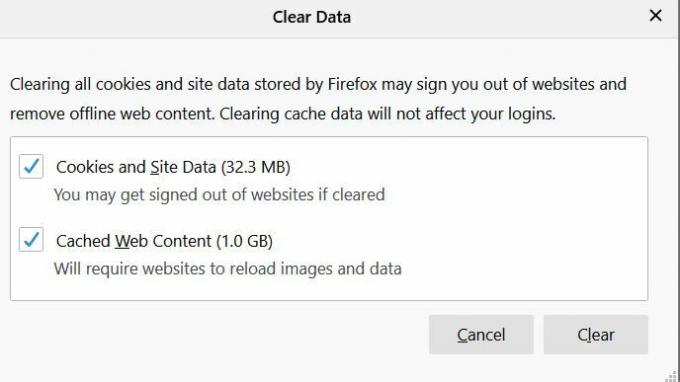
- Можете да изберете да премахнете отметката от „Бисквитки“ и данни за сайта.
- Сега кликнете върху Кеширано уеб съдържание.
- Накрая натиснете Ясно бутон.
Следвайте стъпките за браузъра Google Chrome:
- Щракнете върху Menu опция в горния десен ъгъл на екрана.
- Изберете Още инструмент опция.
- Избери Изчистване на данните за сърфирането опция.

- Сега изберете времеви диапазон на върха. Предлагаме ви да изберете През цялото време.
- Щракнете върху История на сърфиране, бисквитки и други данни от сайта, и Кеширани изображения и файлове.
- Избери Изчистване на данните опция за изтриване на всичко.
Опитайте да пуснете видеоклип в YouTube и вижте дали този път можете да намерите проблема с черния екран.
Решение 7: Актуализирайте браузъра си:
Друга най-честа причина за грешката на черния екран е остарелият браузър. По-старите версии на браузъра използват приставката Adobe Flash Player, която вече е несъвместима с YouTube. Така че, по-стара версия на браузъра може да доведе до грешка в черния екран. За да предотвратите грешката, предлагаме да актуализирате браузъра си до най-новата версия.
Първо деинсталирайте браузъра от компютъра си. След това отидете на официалния уебсайт на браузъра си и потърсете най-новата му версия. След това изтеглете браузъра и го инсталирайте на вашия компютър. След актуализиране на браузъра ви грешката на черния екран вероятно никога няма да се върне отново.
Решение 8: Превключете към различен браузър:
Ако нито едно от гореспоменатите решения не е влязло в употреба, трябва да смените браузъра си. Възможно е браузърът ви да не може да възпроизвежда видеоклипове в YouTube поради предишна конфигурация, разширения на браузъра или други настройки. В този случай трябва да изпробвате нов браузър. Опитайте да възпроизведете видеоклип в YouTube в друг браузър и проверете дали отново не се натъкнете на грешката на черния екран.
YouTube е най-доверената платформа за споделяне на видео в интернет. Той предоставя образование, забавление, както и възможности за печелене на своите потребители. И може да бъде много разочароващо да срещнете грешка в черния екран на видеоклиповете в YouTube, докато възпроизвеждате видеоклип.
За да улесним притесненията ви, дойдохме с няколко полезни решения с поетапно ръководство. Просто стигнете до решението и вижте кое работи за вас. Надяваме се да постигнете успех в разрешаването на проблема с черния екран и ще започнете да се наслаждавате на видеоклиповете в YouTube без прекъсване. Ако имате някакви въпроси или обратна връзка, моля, запишете коментара в полето за коментари по-долу.



